Correction : le solde Google Play continue dêtre refusé

Si le solde Google Play continue d

Command and Conquer Generals est un jeu de stratégie en temps réel très populaire, c'est l'un des jeux les plus anciens mais les plus appréciés sorti en 2003.
Ce jeu est un peu ancien, il est donc probable qu'il ait des problèmes avec Windows 10. De nombreux utilisateurs de Windows 10 souffrent de différents types de problèmes et d'erreurs lorsqu'ils jouent à Command and Conquer Generals Zero Hour sur leur système Windows 10.
Donc, aujourd'hui, nous allons discuter des problèmes et de leurs solutions possibles. Mais avant d'essayer la solution, jetez un œil à la configuration système requise. Si vous ne répondez pas aux exigences minimales du jeu, vous risquez de faire face à des erreurs.
Configuration système requise pour jouer à Command and Conquer :
LE MINIMUM:
RECOMMANDÉ :
Problèmes courants dans Command and Conquer Generals :
Venons-en maintenant au point principal sur la façon de corriger les erreurs décrites ci-dessus et de jouer parfaitement à Command and Conquer Generals sur Windows 10. Pour ce faire, vous devez appliquer les solutions ci-dessous une par une et rechercher le problème du jeu.
Comment réparer Command and Conquer : problèmes généraux dans Windows 10
Solution 1 : essayez de créer un nouveau fichier Options.ini
Essayez de modifier un peu un fichier de jeu. Appliquez les étapes ci-dessous pour ce faire :
Étape 1 : Accédez au dossier C:\Users\username\Documents\Command and Conquer Generals Data
Étape 2 : Dans ce dossier, créez un nouveau fichier texte avec des options de nom et collez-y ce qui suit :
AntiAliasing = 1
CampaignDifficulty = 0
DrawScrollAnchor =
FirewallBehavior = 1
FirewallNeedToRefresh = FALSE
FirewallPortAllocationDelta = 0
GameSpyIPAddress = 10.0.0.2
Gamma = 50
IPAddress = 10.0.0.2
IdealStaticGameLOD = Low
LanguageFilter = false
MoveScrollAnchor =
MusicVolume = 0
Resolution = 1024 768
Retaliation = yes
SFX3DVolume = 79
SFXVolume = 71
ScrollFactor = 16
SendDelay = no
StaticGameLOD = High
UseAlternateMouse = no
UseDoubleClickAttackMove = no
VoiceVolume = 70
Étape 3 : Enregistrez le fichier après avoir modifié l'extension de ce fichier de .txt à .ini , si vous ne parvenez pas à voir l'extension d'un fichier, vous devez activer les extensions de fichier pour un type de fichier connu.
Étape 4 : Une fois le nouveau fichier options.ini créé, vous pouvez patcher le jeu à la version 1.04 si vous le souhaitez.
Étape 5 : Exécutez le jeu et voyez s'il fonctionne.
Solution 2 : Vérifiez que votre Windows 10 est mis à jour ou non
Appuyez sur la touche Windows + I pour ouvrir les paramètres, puis accédez à la section Mise à jour et sécurité .
Ici, vous obtiendrez l'historique complet lié à la mise à jour de votre PC.

Cliquez sur le bouton Rechercher les mises à jour pour rechercher les mises à jour disponibles.
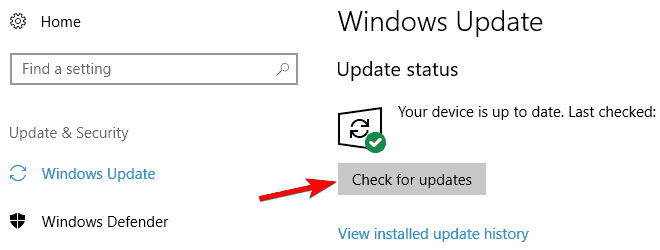
Windows va maintenant vérifier les mises à jour et si des mises à jour sont disponibles, les télécharger.
Une fois les mises à jour téléchargées, elles seront installées automatiquement lorsque vous redémarrez votre PC.
Une fois le processus de mise à jour terminé, recherchez le problème
Solution 3 : ajustement du registre
Ouvrez l'éditeur de registre. Pour ce faire, appuyez sur la touche Windows + R et tapez regedit puis appuyez sur la touche Entrée.
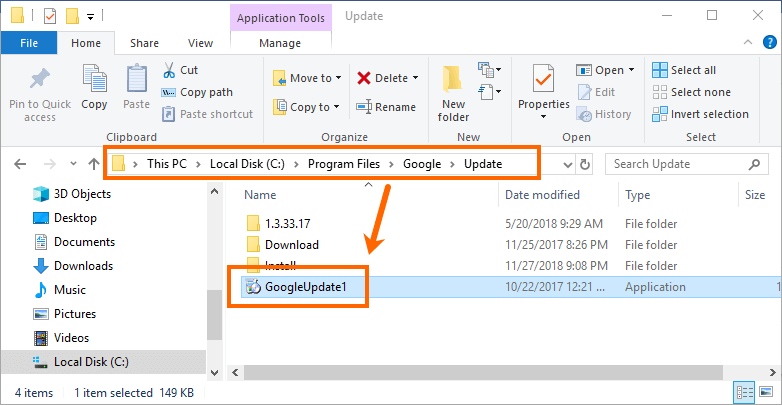
Après cela, vous devez naviguer vers le:
HKEY_LOCAL_MACHINE\SYSTEM\CurrentControlSet\Services\secdrv
Dans le volet de droite, vous devez trouver secdrv DWORD, puis double-cliquer dessus pour ouvrir ses propriétés.
Maintenant, vous devez définir ses données de valeur sur 2 et cliquer sur OK pour enregistrer toutes les modifications.
Enfin, quittez l'éditeur de registre et recherchez le problème.
Solution 4 : allez avec l'invite de commande
Ouvrez l'invite de commande avec les privilèges d'administrateur en appuyant sur la touche Windows + X , puis sélectionnez Invite de commandes (Admin) .
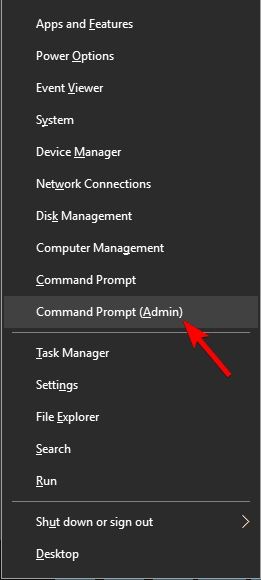
Après avoir ouvert l'invite de commande, vous devez taper la commande ci-dessous et appuyer sur la touche Entrée.
sc config secdrv start= auto
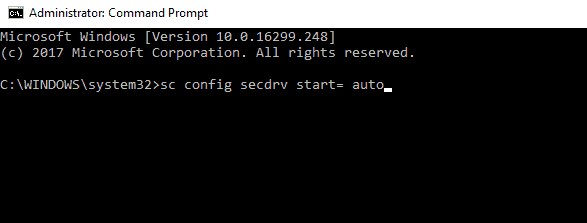
Après avoir exécuté la commande, essayez d'exécuter le Conquer sur votre PC.
Solution 5 : essayez d'exécuter le jeu en mode de compatibilité
Étapes pour exécuter le mode de compatibilité :
Tout d'abord, vous devez trouver le raccourci Command and Conquer Generals , puis cliquer dessus avec le bouton droit de la souris, puis sélectionner Propriétés dans le menu.
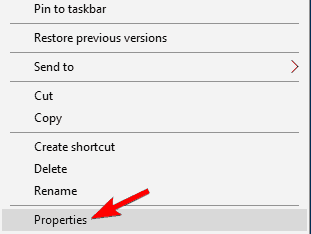
Accédez maintenant à l' onglet Compatibilité et marquez-le Exécuter ce programme en mode de compatibilité
Choisissez Windows XP dans la liste et cochez Exécuter ce programme en tant qu'administrateur .
Cliquez ensuite sur Appliquer et OK pour enregistrer toutes les modifications.
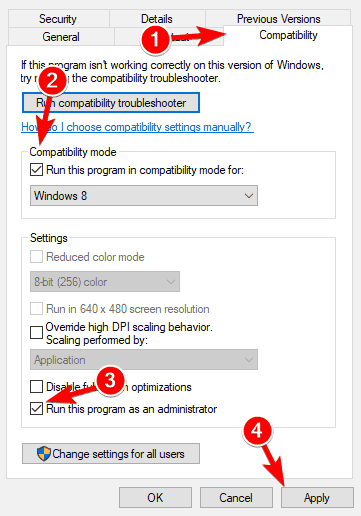
Après cela, relancez le jeu Command and Conquer et vérifiez si le problème persiste.
Solution 6 : Copiez les fichiers du jeu
Accédez au dossier d'installation du jeu et recherchez le fichier game.dat . Maintenant, créez une copie du fichier dans le même dossier.
Après cela, effacez le fichier original game.dat .
Remplacez le nom du fichier game.dat copié par game.dat .
Encore une fois, découvrez le generals.exe et créez une copie de ce fichier. Effacez l'original et définissez le nom du fichier de copie sur generals.exe .
Enfin, essayez de rejouer le jeu.
Solution 7 : Acheter Command and Conquer Ultimate Collection
Si vous avez Command and Conquer Generals sur un CD, votre jeu peut ne pas fonctionner sous Windows 10 en raison de problèmes de compatibilité. Pour y remédier, la seule solution est d'acheter Command and Conquer Ultimate Collection ou simplement d'acheter la version numérique. La version numérique n'a pas de limitations et de problèmes comme la version CD.
De nombreux jeux ne sont pas compatibles avec Windows 10, en particulier les jeux plus anciens. Mais toujours, aucune notification officielle publiée par leurs développeurs indiquant que le jeu est compatible avec Windows 10 de Microsoft ou non. Cependant, si toute l'astuce ne parvient pas à exécuter ce jeu, vous pouvez exécuter Command and Conquer Generals sur une machine virtuelle.
J'espère que ces correctifs ont aidé à résoudre les problèmes de Command and Conquer Generals. Mais si vous rencontrez toujours des problèmes en jouant, essayez d'exécuter Game Booster , cela améliorera non seulement les performances de jeu, mais améliorera également les faibles FPS.
Il optimise le gameplay réactif et démarre les performances de votre PC.
Conclusion
Parfois, une erreur de jeu peut apparaître en raison d'une erreur interne présente dans le registre, la DLL, les fichiers système et autres. Ainsi, pour vous débarrasser de ce type de situation, vous pouvez utiliser un outil de réparation de PC conçu par des professionnels .
Cet outil analysera l'intégralité de votre PC et corrigera automatiquement tous les types d'erreurs et de problèmes et vous pourrez jouer à votre jeu en toute simplicité.
J'espère que cet article vous a aidé à résoudre vos problèmes de commande et de Conquer Generals.
Si le solde Google Play continue d
Résolvez l’erreur 94 Échec du chargement de Hulu sur un PC Windows 10 ou une Xbox One grâce à nos solutions efficaces pour corriger le code d
Apprenez à corriger le code d
Si vous avez une image, une vidéo ou un fichier qui accompagne une note, apprenez à les insérer facilement dans OneNote grâce à notre guide étape par étape !
Obtenez des solutions pour corriger l
Apprenez à citer des sources et à créer une bibliographie dans Google Docs de manière efficace. Suivez ces étapes simples pour améliorer la qualité de vos travaux.
Suivez ici tous les correctifs possibles pour résoudre l
Résolvez le problème lorsque les fonctionnalités de jeu ne sont pas disponibles pour le bureau Windows ou l
Découvrez comment exporter vos messages de chat Discord. Apprenez les meilleures méthodes, y compris l
Obtenez des détails complets sur l'erreur de tête d'impression manquante ou défaillante. Essayez les meilleurs correctifs pour résoudre l'erreur de tête d'impression manquante ou en échec de HP Officejet.
![[RESOLU] Comment corriger lerreur Hulu 94 sur Windows 10 et Xbox One ? [RESOLU] Comment corriger lerreur Hulu 94 sur Windows 10 et Xbox One ?](https://luckytemplates.com/resources1/c42/image-2767-1001202432319.png)
![[7 solutions testées] Correction du code derreur 0xc000017 sur Windows 10 [7 solutions testées] Correction du code derreur 0xc000017 sur Windows 10](https://luckytemplates.com/resources1/images2/image-8976-0408150639235.png)

![[RÉSOLU] Comment réparer Discord en changeant davatar trop rapidement ? [RÉSOLU] Comment réparer Discord en changeant davatar trop rapidement ?](https://luckytemplates.com/resources1/images2/image-5996-0408150905803.png)

![CORRIGÉ : Erreur de VIOLATION DE LICENCE SYSTÈME dans Windows 10 [10 CORRECTIONS FACILES] CORRIGÉ : Erreur de VIOLATION DE LICENCE SYSTÈME dans Windows 10 [10 CORRECTIONS FACILES]](https://luckytemplates.com/resources1/images2/image-4999-0408150720535.png)


![Correction de lerreur Tête dimpression manquante ou défaillante sur les imprimantes HP [8 astuces] Correction de lerreur Tête dimpression manquante ou défaillante sur les imprimantes HP [8 astuces]](https://luckytemplates.com/resources1/images2/image-2788-0408151124531.png)